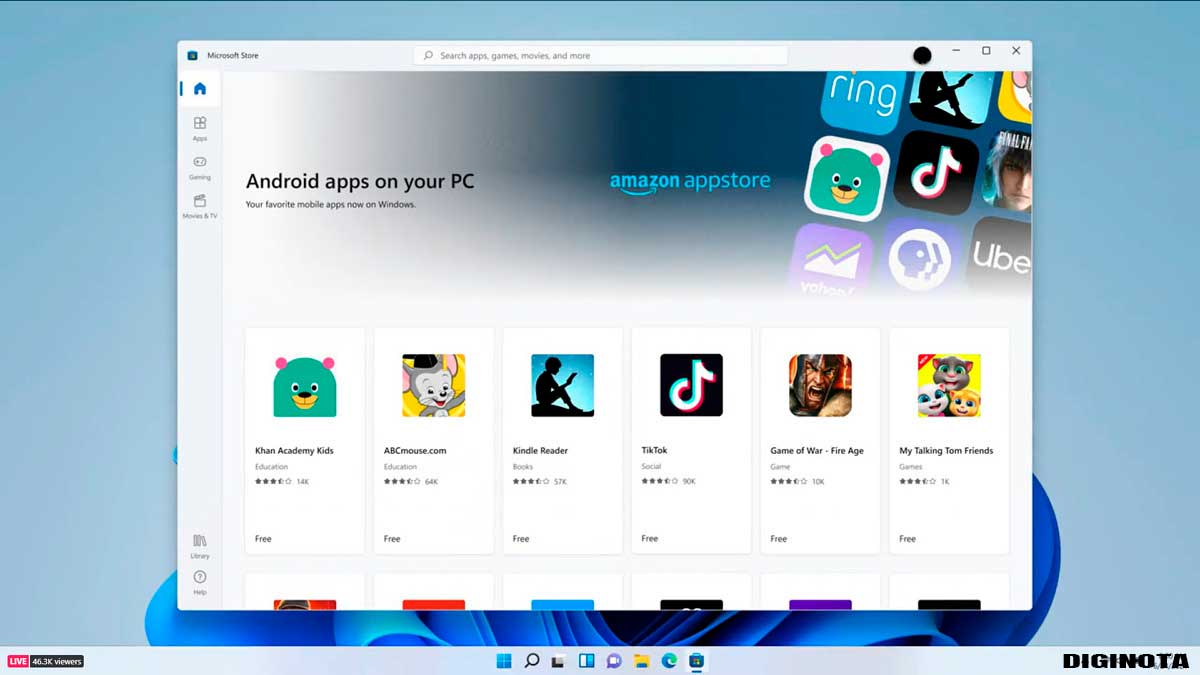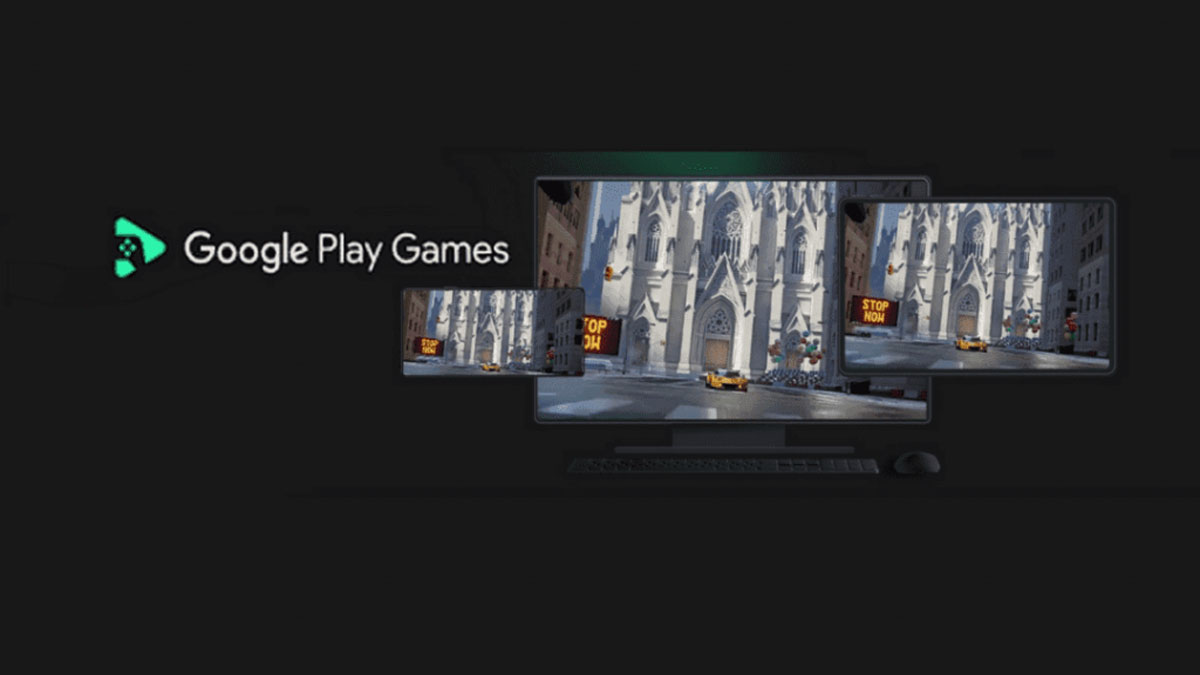Trucos de Windows
Cómo mantener Windows funcionando como recién instalado
 A estas alturas del panorama tecnológico uno esperaría que ya las computadoras supiesen arreglarse ellas mismas, pero no lo hacen. Si eres usuario de Windows notarás este tipo de problemas con mayor frecuencia, y las razones son varias: se empiezan a acumular archivos temporales, se fragmenta el disco duro, se desordena el registro, se añaden programas al inicio sin tu permiso, etc. Todos problemas que tienen solución, pero que requieren atención del usuario, o sino tu máquina terminará arrastrándose.
A estas alturas del panorama tecnológico uno esperaría que ya las computadoras supiesen arreglarse ellas mismas, pero no lo hacen. Si eres usuario de Windows notarás este tipo de problemas con mayor frecuencia, y las razones son varias: se empiezan a acumular archivos temporales, se fragmenta el disco duro, se desordena el registro, se añaden programas al inicio sin tu permiso, etc. Todos problemas que tienen solución, pero que requieren atención del usuario, o sino tu máquina terminará arrastrándose.
Es muy probable que con el paso del tiempo empieces a notar que tu ordenador se hace lento, se cuelga con mayor frecuencia, o simplemente no funciona ni la mitad de bien que cuando lo encendiste por primera vez. Aunque esto suele pasar en casi todos los sistemas operativos, es mucho más común en Windows. Tanto que en su última versión: Windows 8 ofrece una característica para dejar el ordenador como nuevo borrando casi todo y dejándolo en su estado original en caso de que el usuario lo sienta muy lento.
Existen muchas aplicaciones creadas para manejar todo este tipo de problemas, y realizar mantenimiento preventivo. Usarlas evita que tengas que reinstalar todo el sistema operativo, y te ayudan a mantener Windows casi como si lo acabaras de instalar.
Pero antes Aquí unos pasos o mejor dicho unos consejos para mantener el sistema en optimo estado y también te coloco luego un Set herramientas que mantendrán Windows funcionando como recién instalado.
Pasos para optimizar PC con Windows:
• Utilice Compatible Hardware: En primer lugar se debe utilizar hardware compatible para su versión de Windows.
• Actualizar controladores: Siempre mantenga actualizados los controladores de tu PC. entra aquí y mira esto o aqui mas
• Actualización de Windows: Es una de las cosas más importantes. Nunca se olvide de actualizar windows con regularidad. sirve para corregir los errores y mejorar el rendimiento del equipo.
• Usa un buen antivirus: Un buen antivirus puede proteger de los virus y cualquier ataque malicioso. Virus, spyware, malware puede disminuir el rendimiento de su PC.(Antivirus aquí )
• Eliminar archivos inútiles: Siempre manteniendo el equipo limpio. Borre los archivos innecesarios de tu disco duro. Se disminuirá la presión de su PC. Así que su PC seguirá siendo más rápido.
• Utilice software adecuados: El uso de software adecuado y compatible es bueno para su PC. No disminuirá el rendimiento de su equipo. Si utiliza un software que no es adecuado o compatible, puede dañar su PC. Así que ten cuidado.
• Liberar espacio en disco: Uso de disco a limpiar. Se pre-instalado en tu PC con Windows. Sólo menú de inicio Abrir y luego ir a herramientas del sistema y la limpieza del disco abierto. Es para Windows 7 o versiones anteriores de Windows. En Windows 8 o 8,1 menú de metro abierto y limpieza de disco. . Ahora elija la unidad que desea limpiar. Y hecho. Si usted siente que necesita limpiar mas archivos más archivos: Simplemente haga clic en los archivos del sistema de limpieza.
• Temp: Vaya a C: / windows / temp. Ahora borre todo lo de aquí. Asegúrese de que usted también está limpiando los archivos ocultos de la carpeta «temp».
• Desfragmentar el disco: Sí, es una impresionante herramienta para la optimización de las ventanas. Abra como la limpieza del disco. Y elegir la unidad que desea optimizar..
• Desactivar programas de inicio: Es una de las soluciones más importante. Sólo tienes que ir a correr y escriba «msconfig». Ahora pulse Aceptar. Desactivar los programas innecesarios de opción de programa de inicio. En Windows 8 o 8.1, simplemente abrir administrador de tareas para desactivar programas de inicio innecesarios.
• Navegadores limpios: las galletas o Cookies y los historiales de los navegadores siempre limpios “.
• Desactivar funciones innecesarias: Usted necesita deshabilitar características de Windows innecesarios. Para ello sólo tiene que ir a Panel de control. Ahora haga clic en programas. Luego vaya a las características de Windows o desactivar. Ahora desmarcar los que no son necesarios para usted. Si usted no tiene ninguna idea al respecto, por favor, no hagas esto.
• Limpieza del Registro: También puede limpiar su registro. Pero asegúrese de no limpiar el registro de los programas existentes. Utilice software de confianza para hacer esto.Pero mejor es que usted debe limpiar manualmente.
[gn_label type=»info»]Ahora bien aquí te dejo también estas herramientas que hacen todo lo antes mencionado y mas:[/gn_label]
CCleaner
CCleaner es una herramienta fabulosa que sirve para “limpiar” el sistema. Puede liberar espacio en disco duro eliminando todo lo que no sea necesario, borrando archivos temporales de todos los navegadores que uses, vaciando la papelera de reciclaje de Windows, eliminando accesos directos muertos, y también algunos rastros que dejaron aplicaciones de terceros. CCleaner También puede limpiar el registro de Windows. Todo con el objetivo de mantener tu sistema impecable.
ShellMenuView
Algunas de las aplicaciones que instalas agregar opciones en el menú contextual del explorador de Windows, ese que aparece cuando haces clic derecho sobre un icono. Algunos de estos renglones son muy molestos y nunca son usados para absolutamente nada, y además agregan más información al registro de Windows que no hace falta. Para eliminarlos puedes usar ShellMenuView, una utilidad liviana, gratuita y fácil de usar que te permitirá quitarlos cuando quieras con un par de clics.
Advanced Uninstaller Pro
Advance Uninstaller Pro es una aplicación gratuita que sirve para desinstalar programas en Windows, pero con el añadido de que limpia por completo todas las entradas que hacen las aplicaciones en el registro. Además de esto la app puede monitorear instalaciones, limpia el registro de Windows, eliminar accesos directos en el menú de inicio, administrar las fuentes instaladas y lo que pasa en el Panel de Control, limpiar el disco duro de archivos duplicados y temporales, eliminar lo que quieras sin dejar rastro de que alguna vez existió, y desfragmentar tu disco duro.
Remo MORE
Remo MORE es la aplicación perfecta para una persona que no sabe mucho sobre el mantenimiento de un computador. Es muy simple de usar y su diseño ayuda a que con pocos clics se logre arreglar todo lo necesario. Apenas la empieces a usar notarás que hará una revisión automática de lo que está pasando en tu ordenador y te dirá qué tienes que reparar, permitiendo limpiar archivos basura, quitar los errores que hayan en el registro, optimizar la memoria, quitar archivos duplicados, entre otras cosas.
Tiny Deduplicator
Si quieres liberar espacio en tu disco duro puedes usar muchas aplicaciones, y una de ella es Tiny Deduplicator. Esta revisa todos los archivos que tengas guardados en tu disco duro, buscando duplicados para que puedas borrarlos, así sea de forma automática o preguntando antes de hacerlo.
Privacy Eraser
El objetivo de Privacy Eraser es mantener a Windows muy limpio. Te permite borrar archivos generados por navegar en Internet, eliminar archivos permanentemente, y revisar los datos más escondidos del disco duro que solo están ocupando espacio sin razón. También puedes administrar las cookies, y los programas al inicio del sistema operativo.
Spyware Search & Destroy
Aunque Spyware Search & Destroy es gratuito, es de las mejores herramientas que existen para revisar si tu sistema operativo tiene malware y reparar el problema de inmediato sin mucho trabajo. También incluye una herramienta de inmunización con una base de datos muy grande que te protege contra muchas amenazas.
TuneUp Utilities
Entre los programas más conocidos para hacerle mantenimiento a Windows está TuneUp Utilities. Siempre ha sido muy popular porque es muy completo, incluye todo tipo de opciones para limpieza, optimización, y personalización del sistema operativo en general. Todos los años sale una nueva versión con funciones nuevas. Es de pago, aunque tienes 15 días para probarlo antes, si así lo deseas.
SlimCleaner
SlimCleaner se puede usar para desinstalar completamente cualquier programa, limpiar el registro, buscar archivos duplicados, analizar el disco duro, actualizar el sistema operativo, etc., y además tiene características sociales que le permiten comparar toda la información recibida de su comunidad de usuarios, lo cual utiliza para mejorar la optimización de los sistemas, analizando que archivos se deben mantener, cuáles deben ser borrados, y qué se necesita para tener el ordenador funcionando a punto.
WinUtilities
WinUtilities tiene todo lo que necesitas para hacer mantenimiento a tu ordenador, ya sea limpieza, desfragmentación, optimización del uso de memoria, etc. Incluso en un solo clic. Se pueden programar todas las tareas para cuando quieras, y el programa al finalizar apagará el ordenador.
Selecion de herramientas por blogthinkbig bajo licenses by sa 3.0